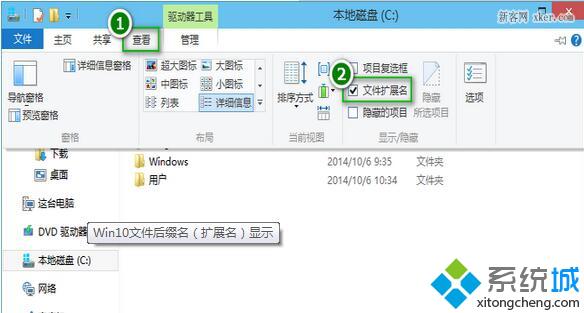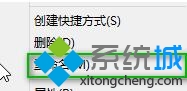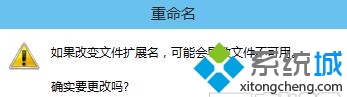windows10系统下怎么更改文件格式
时间:2023-01-02 09:55 来源:未知 作者:小群 点击:载入中...次
现在,很多用户都给自己的电脑换上了win10正式版系统,不过一些朋友在使用过程中会遇到不知道怎么修改文件格式的问题。修改文件后缀名(扩展名)是Windows系统下一项及其常用的操作,学会这个技能会给我们带来很多便利。下面,在下就分享下windows10系统更改文件格式的具体方法。 具体如下: 1、首先点击查看,然后勾选文件扩展名选项;
2、右击选择重命名;
3、然后直接更改文件后缀名;
4、弹出重命名确认窗口,点击确认。
windows10系统更改文件格式的方法就介绍到这里了。需要注意的是,以上提供的批量修改文件后缀名只对修改有作用,文件每个后缀名代表的文件类型不同,如果不同类型文件直接修改后缀名可能会导致文件打不开或者不兼容的问题。 相关教程:格式与文件扩展名指定格式不一致xp怎么改文件格式win1怎么修改文件格式怎么修改音乐文件格式win7怎么更改文件格式 (责任编辑:ku987小孩) |